連接已配對的電腦(Windows 10)
開始操作前,請確定以下事項:
- 視電腦而定,可能需要開啟內建BLUETOOTH適配器。關於是否內建BLUETOOTH適配器以及其開啟方式,請參閱電腦隨附的使用說明書。
- 將電腦從睡眠模式恢復。
- 開啟耳機電源。
按住
 按鈕約2秒。
按鈕約2秒。
在您鬆開按鈕後,確認指示燈(藍色)閃爍。
您會聽到語音提示“Power on”(電源開啟)。
開啟耳機電源後,如果已自動連接上次連接的裝置,您會聽到語音提示“BLUETOOTH connected”(BLUETOOTH已連線)。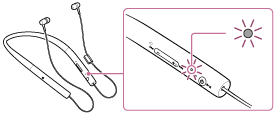
使用電腦檢查是否已建立連線,若未連線,請進行步驟3。
如果電腦已與上次連接的BLUETOOTH裝置連線,請中斷連線,然後進行下一步。
- 使用電腦選擇耳機。
- 在視窗工具列的音量圖示上按一下右鍵,然後按一下[Playback devices]。
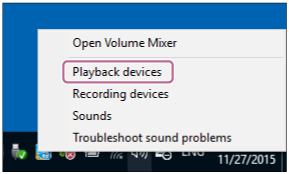
- 在[h.ear (MDR-EX750BT)]上按一下右鍵。
若未顯示[h.ear (MDR-EX750BT)],請在[Sound]畫面上按一下右鍵,然後選擇[Show Disabled Devices]。

- 按一下[Connect]。
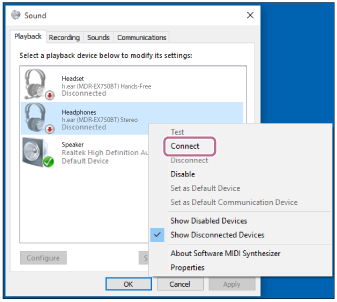
連線已建立。

- 在視窗工具列的音量圖示上按一下右鍵,然後按一下[Playback devices]。
提示
- 以上程序為範例。如需詳細資料,請參閱電腦隨附的使用說明書。
- 如果耳機上次與電腦連線過,當您開啟耳機電源時,會進行HFP/HSP連線。耳機開啟時,可以按下
 按鈕,進行A2DP連線(音樂播放)。
按鈕,進行A2DP連線(音樂播放)。
注意
- 如果耳機嘗試與先前連線的BLUETOOTH裝置建立連線,您可能無法連線所要的裝置。如果連線失敗,請從先前連線的裝置終止BLUETOOTH連線。